Uppdaterad april 2024: Sluta få felmeddelanden och sakta ner ditt system med vårt optimeringsverktyg. Hämta den nu på denna länk
- Ladda ned och installera reparationsverktyget här.
- Låt den skanna din dator.
- Verktyget kommer då reparera din dator.
Bluetooth-enheter är perfekta om du vill bli av med alla dessa besvärliga kablar och hålla ditt kontor i ordning. Till exempel vill jag ansluta till min bärbara dator via Bluetooth-högtalare och lyssna på musik medan jag arbetar.
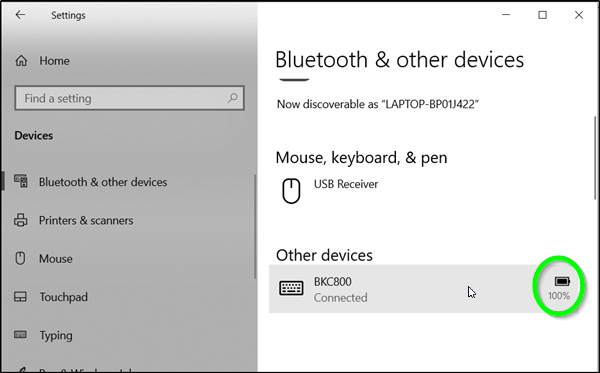
Men det finns något som gör mig galen: min Bluetooth högtalare är tom medan jag lyssnar på en av mina favoritlåtar.
Om du verkligen hatar det när din Bluetooth-enhet har slut på batteriström och kopplas bort från din dator, har vi några goda nyheter för dig. Windows 10 Redstone 5 visar batteristatus för Bluetooth-enheter, så du kommer inte att bli förvånad över problem med lågt batteri.
Bestämma laddningsnivån för Bluetooth-batteriet under Windows 10
Att övervaka batteristatus för en Bluetooth-aktiverad enhet är inte lätt eftersom de flesta av dessa enheter inte stöder en Bluetooth-batterimonitor eller batteristatusindikator. Om några av dem gör det måste du installera ytterligare programvara för att hitta dem. Windows 10 eliminerar detta krav. Allt du behöver göra är ....
- Lägga till en Bluetooth-enhet
- Ansluter Bluetooth-enheten
1] Lägg till en Bluetooth-enhet
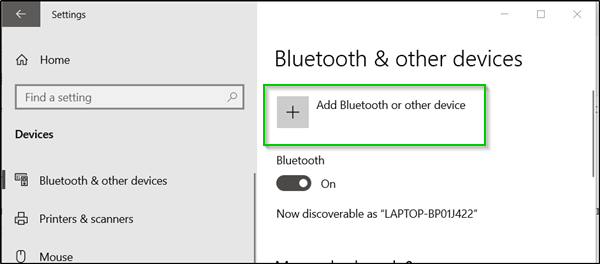
Det enklaste sättet att visa batteriet på din Bluetooth-enhet på din Windows 10-skärm är att lägga till en Bluetooth-enhet. För att aktivera Bluetooth-läget på din enhet, gå till Windows Inställningar> Enheter> Bluetooth och andra enheter.
Klicka på knappen "+" bredvid "Lägg till Bluetooth eller andra enheter" och välj vilken typ av enhet du vill lägga till.
Uppdatering april 2024:
Du kan nu förhindra PC -problem genom att använda det här verktyget, till exempel att skydda dig mot filförlust och skadlig kod. Dessutom är det ett bra sätt att optimera din dator för maximal prestanda. Programmet åtgärdar vanligt förekommande fel som kan uppstå på Windows -system - utan behov av timmar med felsökning när du har den perfekta lösningen till hands:
- Steg 1: Ladda ner PC Repair & Optimizer Tool (Windows 10, 8, 7, XP, Vista - Microsoft Gold Certified).
- Steg 2: Klicka på "Starta Scan"För att hitta Windows-registerproblem som kan orsaka problem med datorn.
- Steg 3: Klicka på "Reparera allt"För att åtgärda alla problem.
2] Anslut Bluetooth-enheten till enheten.
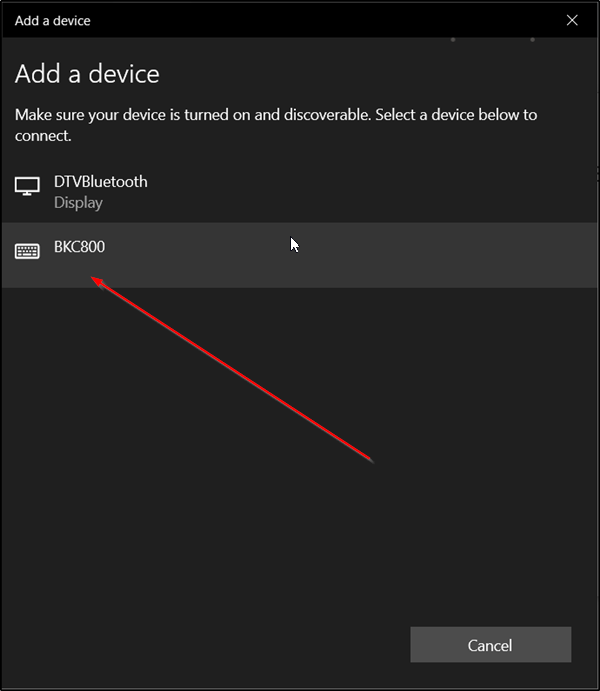
- När enheten visas under skärmen Lägg till enhet väljer du den och trycker på knappen Klar.
- När du har anslutit, gå tillbaka till Bluetooth-skärmen och andra enheter och bläddra ner till avsnittet Mus, tangentbord och penna.
- Flytta helt enkelt muspekaren bredvid den anslutna enheten för att se batterinivån.
SLUTSATS
Om din enhet är utrustad med en Bluetooth-modul kan du använda den med olika trådlösa enheter. Det låter dig ansluta din bärbara dator eller surfplatta till en mängd olika enheter som en mobiltelefon, trådlösa tangentbord, möss, headset och andra surfplattor och bärbara datorer. Med nya uppdateringar kan Windows 10 visa batteriets laddningsnivå direkt i applikationsinställningarna. Detta kan vara användbart om du har en Bluetooth-mus och / eller tangentbord.
Bluetooth-hårdvara kan integreras i moderkortet på din enhet eller installeras som en intern modul i enheten. Bluetooth-sändare finns som en extern enhet som kan anslutas till en USB-port.
Expert Tips: Detta reparationsverktyg skannar arkiven och ersätter korrupta eller saknade filer om ingen av dessa metoder har fungerat. Det fungerar bra i de flesta fall där problemet beror på systemkorruption. Detta verktyg kommer också att optimera ditt system för att maximera prestanda. Den kan laddas ner av Klicka här

CCNA, Web Developer, PC Felsökare
Jag är en datorentusiast och en praktiserande IT-professionell. Jag har många års erfarenhet bakom mig i dataprogrammering, felsökning av hårdvara och reparation. Jag är specialiserad på webbutveckling och databasdesign. Jag har också en CCNA-certifiering för nätverksdesign och felsökning.

